كيفية إسترداد البيانات من RAID 5 بناءً على NAS QNAP TS-412
هل قمت بحذف بعض المعلومات عن طريق الخطأ، أو قمت بإعادة تهيئة القرص الصلب أو أدركت أن جهاز التخزين الشبكي NAS الخاص بك معطل؟ قم بقراءة هذه المقالة لمعرفة كيفية إسترداد البيانات من نظام RAID بناءً على NAS QNAP TS-412.

- الطريقة 1. إسترداد الملفات المحذوفة من سلة المحذوفات على الشبكة
- الطريقة 2. إستبدال جهاز QNAP
- الطريقة 3. كيفية إستخدام برنامج Hetman RAID Recovery
- الخاتمة
- أسئلة وأجوبة
- التعليقات
يتكون نظام التخزين الشبكي QNAP NAS من عدة أقراص صلبة. لتحسين المرونة وأمان البيانات، تمكّنك هذه الأجهزة من إنشاء أنظمة RAID من أنواع مختلفة. ومع ذلك، حتى أنظمة التخزين الأكثر موثوقية قد تواجه حالات طوارئ مثل الحذف العرضي للملفات أو إعادة تهيئة القرص الصلب أو إتلافه وأخطاء النظام وفشل وحدة التحكم ومشكلات أخرى في الأجهزة، مما قد يؤدي إلى فقدان البيانات المهمة.
| السبب | الوصف |
|---|---|
| فشل الأجهزة | تلف فعلي في الأقراص الصلبة أو أعطال في وحدات التحكم أو مكونات أخرى من جهاز NAS. |
| أخطاء في تكوين RAID | تكوين غير صحيح لمصفوفة RAID أو استعادة غير صحيحة بعد حدوث أعطال. |
| هجمات الفيروسات أو البرامج الضارة | قد تقوم البرامج الضارة بحذف البيانات أو تشفيرها، مما يجعلها غير قابلة للوصول. |
| تلف نظام الملفات | تلف في بنية البيانات على الأقراص الصلبة نتيجة انقطاع الكهرباء أو أخطاء أثناء كتابة المعلومات. |
| فشل في تحديث البرامج الثابتة | يمكن أن تؤدي الأعطال أثناء تحديث البرامج الثابتة لجهاز NAS إلى فقدان البيانات أو تعطيل الوصول إليها. |
| خطأ بشري | حذف الملفات عن غير قصد أو تهيئة الأقراص أو إعداد غير صحيح للنظام. |
| انقطاع التيار الكهربائي | يمكن أن يؤدي الانقطاع المفاجئ للكهرباء إلى تلف البيانات أو فقدان المعلومات. |
| تحميل زائد على الأقراص | إذا كانت الأقراص ممتلئة بالكامل، فقد لا يتمكن النظام من حفظ البيانات الجديدة بشكل صحيح، مما يؤدي إلى فقدان المعلومات. |


☁️ How to Recover Data from a RAID 5 Storage System Based on QNAP TS-412 ☁️
الطريقة 1. إسترداد الملفات المحذوفة من سلة المحذوفات على الشبكة
إذا كان جهاز NAS يعمل بشكل صحيح وقمت بإزالة بعض الملفات المهمة عن طريق الصدفة، فيمكنك محاولة إستردادها من سلة محذوفات الشبكة.
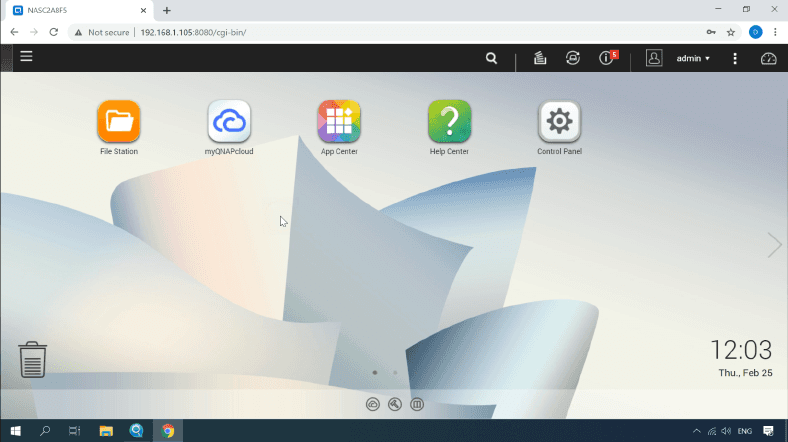
يمكنك ضبط سلة محذوفات الشبكة أو التحقق من إعداداتها من خلال الوصول إلى لوحة التحكم – خدمات الشبكة والملفات – سلة محذوفات الشبكة.
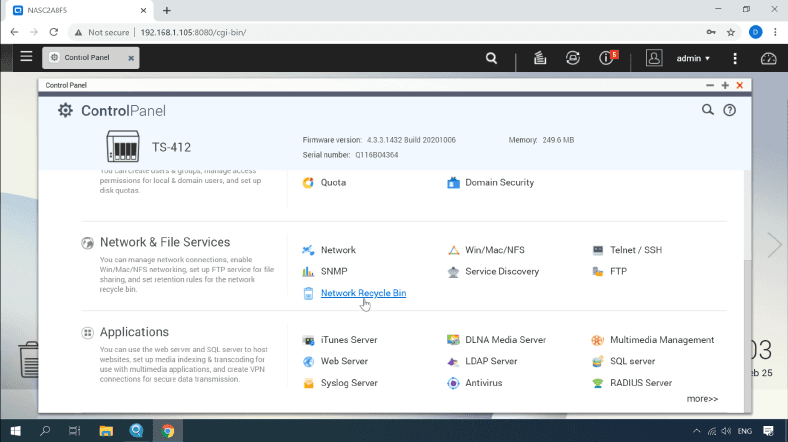
تحقق مما إذا كان هذا الخيار ممكّنًا.
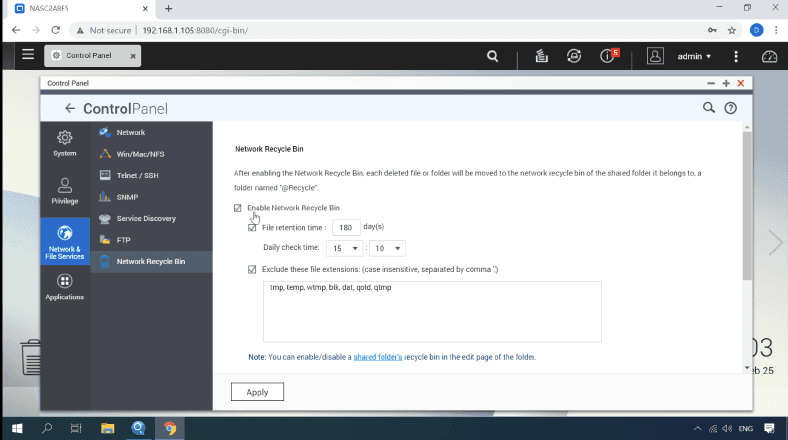
ثم تأكد من تفعيل للمجلد المحدد الذي تم حذف البيانات منه. إنقر فوق رابط المجلد المشترك هذا، وإبحث عن الدليل المطلوب في القائمة ثم إنقر على زر خاصية المجلد لتعديل إعداداته. يجب تحديد خيار تفعيل سلة محذوفات الشبكة.
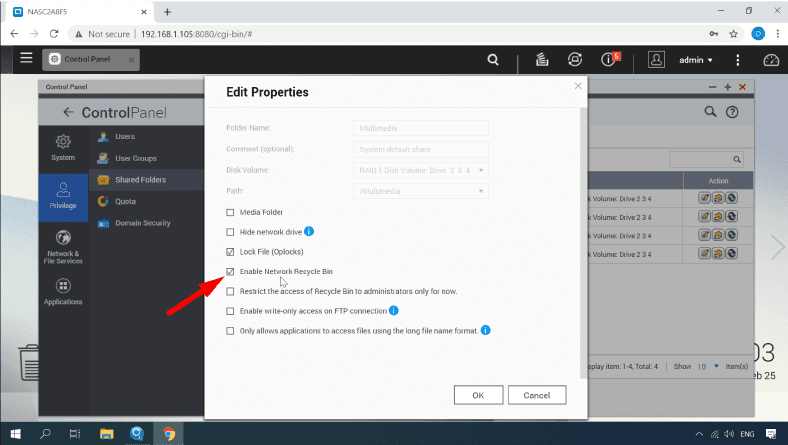
الآن بعد أن تم تفعيل خيار المجلد المشترك، يجب أن تكون الملفات المحذوفة في هذا المجلد، ويمكن إستردادها.
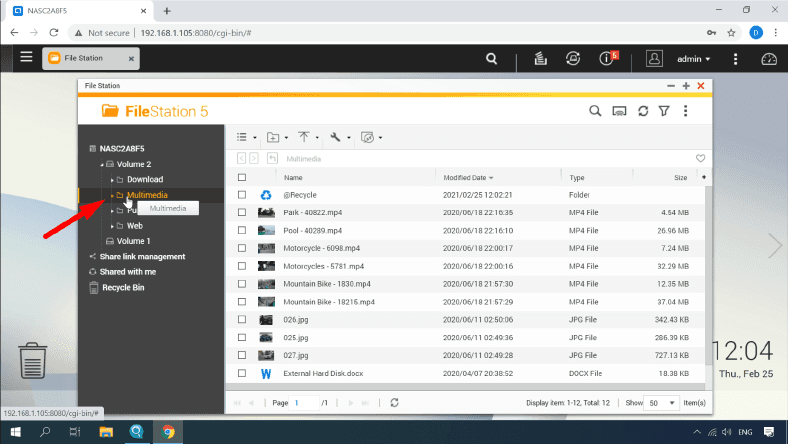
إفتح محطة الملفات و إنتقل إلى الدليل حيث يتم تخزين الملفات المحذوفة؛ سترى مجلدًا بإسم @Recycle يحتوي على جميع الملفات المحذوفة من هذا الدليل.
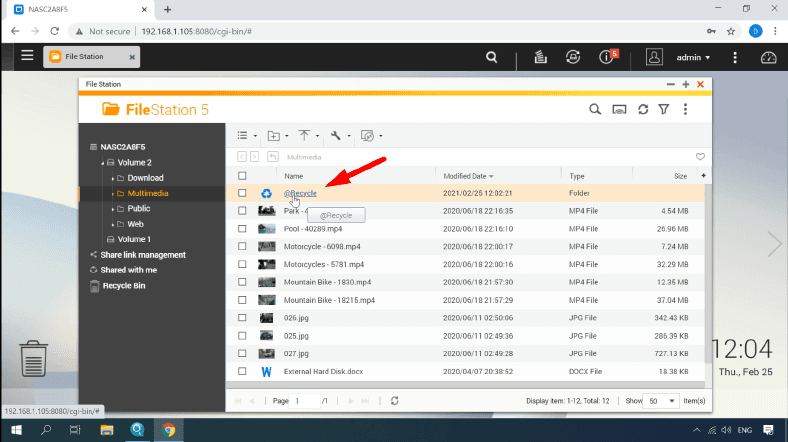
قم بتحديدهم ثم إنقر فوق الإسترداد لإعادتها إلى الظهور في موقعها الأصلي.
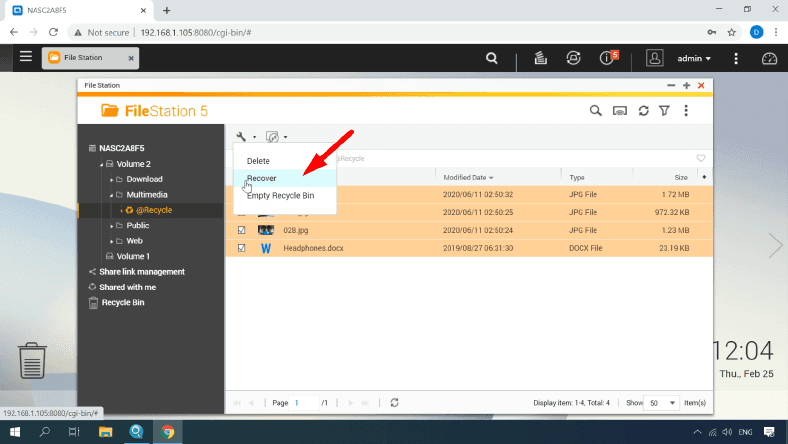
الطريقة 2. إستبدال جهاز QNAP
إذا لم يتم تشغيل نظام QNAP لديك، فقد يكون معطلاً. ولكن ماذا يمكنك أن تفعل بكل البيانات التي لا تزال على الأقراص؟ لا توجد طريقة للوصول إلى الملفات بمجرد توصيل الأقراص بالكمبيوتر. يمكنك محاولة إستبدال الجهاز نفسه، ولكن ليس هناك ما يضمن أن المعلومات ستظل كما هي بعد إعادة تهيئة الخادم الجديد.
أخرج الأقراص من جهاز QNAP، وتذكر الترتيب الذي تم ترتيبها به: هذا شيء ستحتاجه لعملية الإسترداد.

عادة ما يكون لحاويات الأقراص علامات المصنع المقابلة.

بعد ذلك، ضع محركات الأقراص في جهاز QNAP الجديد، مع مراعاة الترتيب الصحيح. إذا لم يؤثر الضرر على أجهزة التخزين ومحتوياتها، فمن المحتمل أن يعمل نظامك الجديد وكأن شيئًا لم يحدث.
ومع ذلك، يجب أن تأخذ في الإعتبار فرص قيام الجهاز الجديد بالكتابة فوق البيانات المتبقية على الأقراص.
لذلك من الأفضل إستخدام أدوات إسترداد البيانات المتخصصة وتجنب المخاطرة غير الضرورية. هناك برنامج Hetman RAID Recovery الذي يمنحك يد المساعدة، حتى تتمكن من إسترداد الملفات من أنظمة مصفوفة RAID السليمة ومن أقراص منفصلة ضمن هذه المصفوفات. حتى في حالة تلف عدة أقراص وتعذر تحديد البيانات المتبقية، ستقرأ الأداة المساعدة البيانات من الأقراص الأخرى التي لا تزال سليمة.
الطريقة 3. كيفية إستخدام برنامج Hetman RAID Recovery
للتوضيح، لدينا جهاز NAS بأربعة أقراص، ثلاثة منها مدمجة في نظام RAID 5.
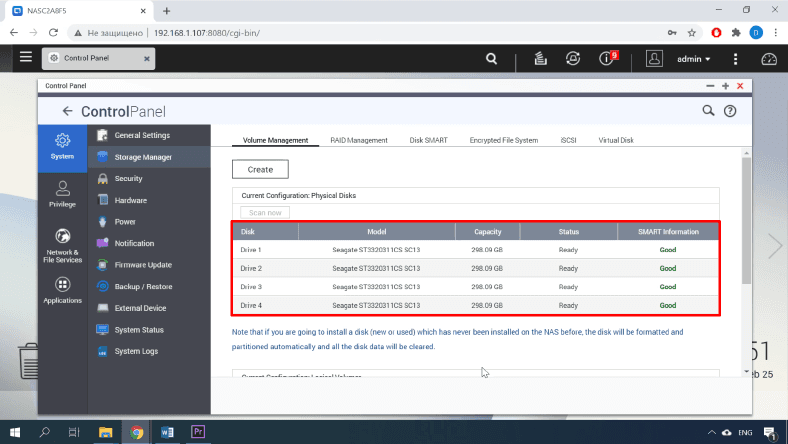
بالنسبة إلى نظام الملفات، جميع الأقراص في أجهزة QNAP لسنوات عديدة تم تهيئتها في صيغة EXT FS. دعنا نحاكي سيناريو عندما تتعطل وحدة التحكم أو عنصر آخر في جهاز فجأة.
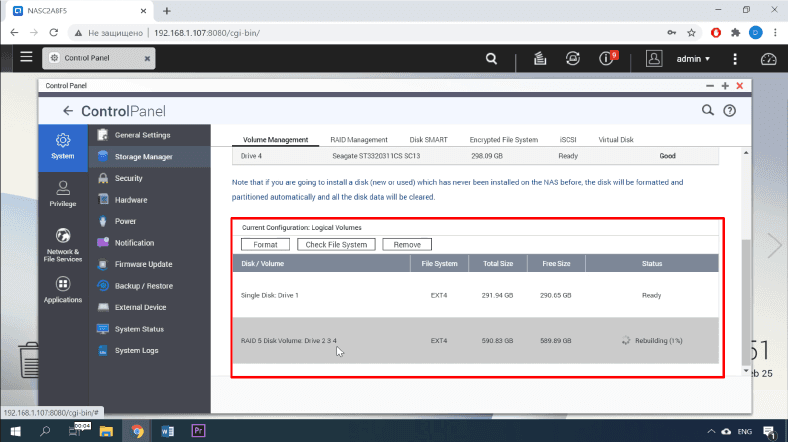
قبل أن تبدأ عملية الإسترداد، تأكد من أن لديك جهاز تخزين بسعة مساوية أو أكبر من كمية البيانات المخزنة على نظام مصفوفة RAID الخاص بك.
الخطوة التالية هي توصيل القرص الصلب بجهاز كمبيوتر يعمل بنظام Windows.

المشكلة المعتادة في توصيل أقراص متعددة هي أن جهاز الكمبيوتر الخاص بك قد لا يحتوي على منافذ SATA كافية أو موصلات طاقة. ومع ذلك، يمكن حل ذلك بإستخدام العديد من محولات مقسم الطاقة وبطاقات التوسع.
تأكد من توصيل كل شيء بشكل صحيح، وقم بتشغيل الكمبيوتر، وتنزيل Hetman RAID Recovery من الموقع الرسمي، وقم تثبيته وتشغيله.
عند التشغيل، ستقوم الأداة بفحص الأقراص تلقائيًا و ستحاول أيضًا إنشاء نظام RAID ثم عرض جميع المعلومات المتاحة. إنقر بزر الماوس الأيمن على أيقونة المصفوفة، و إختر إفتح من القائمة.
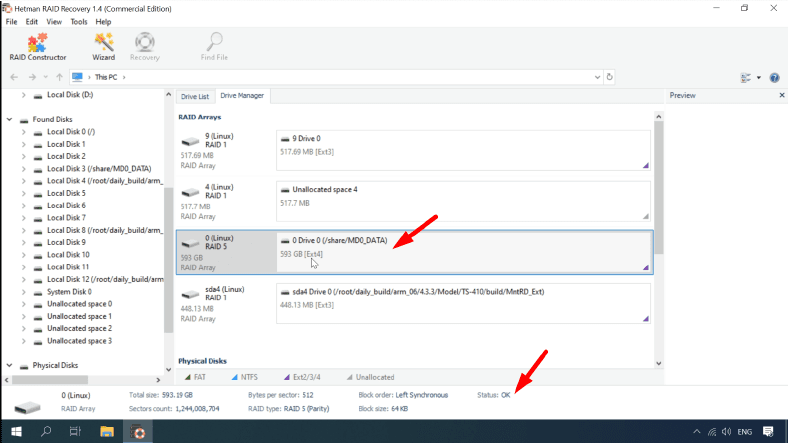
لنبدأ الفحص السريع أولاً. في حالة عدم تلف الأقراص والمعلومات المخزنة عليها، يجب أن يكون إسترداد البيانات من نظام RAID أمرًا سهلاً. حتى إذا لم يتمكن الفحص السريع من العثور على الملفات التي تحتاجها، فحاول مرة أخرى بإستخدام الفحص الكامل.
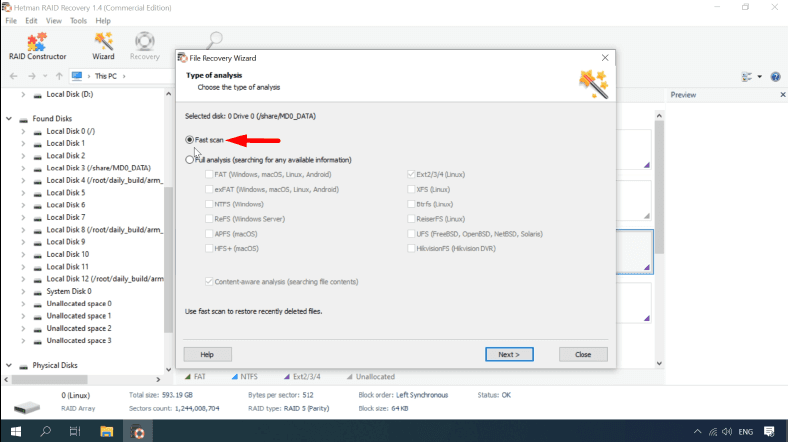
توجد البيانات المطلوبة في مجلد ”Multimedia” حيث تم تنزيلها من خلال واجهة الويب الخاصة بنظام التخزين.
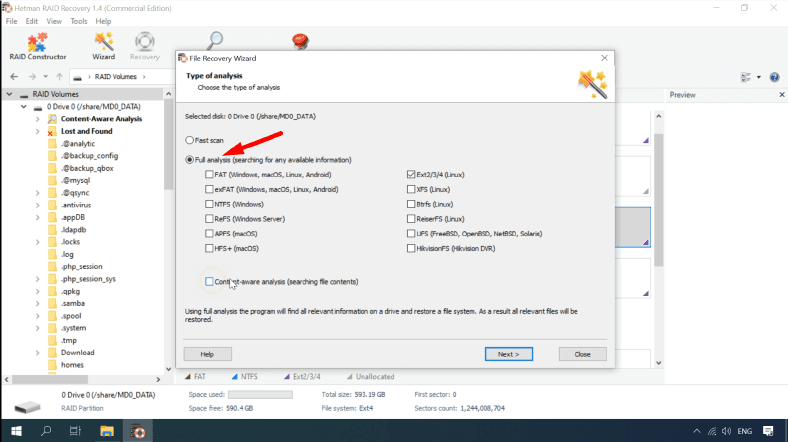
واحدًا تلو الآخر، قم بتحديد الملفات المراد إستردادها، ثم إنقر فوق الإسترداد. قم بتحديد الدليل الذي تريد حفظ الملفات فيه، و إنقر فوق الإسترداد مرة أخرى. سيتم حفظ جميع البيانات المستردة في الدليل الذي إخترته.
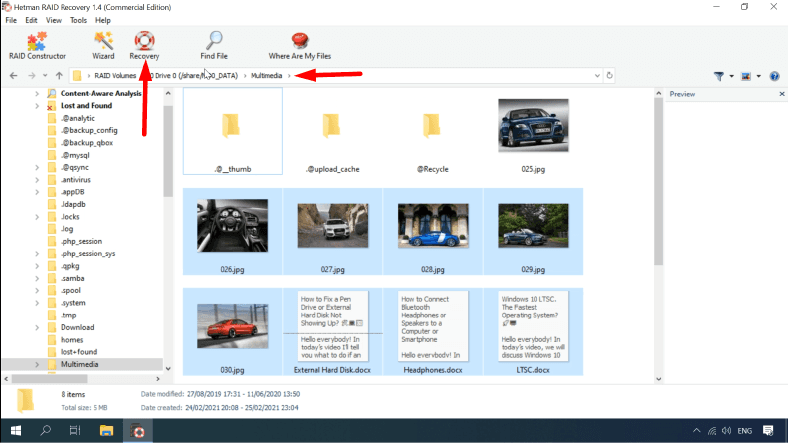
يتساءل العديد من المستخدمين عن كيفية إسترداد المصفوفة عندما يكون قرص واحد فقط معطلاً. من الناحية النظرية، يجب إستبدال القرص المكسور في مصفوفة RAID 5، ويجب أن يكون كل شيء على ما يرام مرة أخرى.
ومع ذلك، قد تسوء الأمور من وقت لآخر، وأثناء عملية الإسترداد قد تواجه خطأ أو بعض الأشياء السيئة الأخرى التي ستؤدي حتماً إلى فقدان البيانات. يستخدم جهاز QNAP برنامج تشغيل Linux md-raid لإدارة مصفوفة الأقراص. في حالة تلف هذه السجلات، سيتعذر على نظام التشغيل الوصول إلى وحدة تخزين RAID، ويبدو هذا الموقف بالنسبة للمستخدم كسيناريو نموذجي لفقدان جميع بياناته.
يمكن لـبرنامج Hetman RAID Recovery إسترداد بياناتك حتى في حالة تلف سجلات md، أو عند تعطل محرك واحد أو عدة محركات أقراص.
الخاتمة
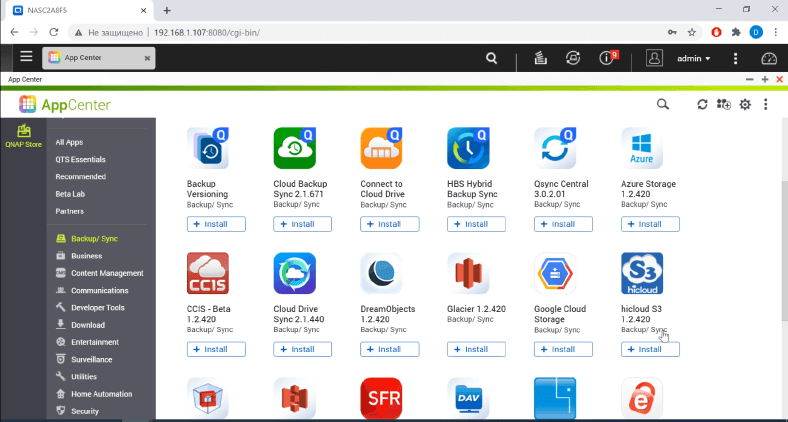
يجب أن نتذكر أن أفضل طريقة لتجنب فقدان البيانات هي عمل نسخة إحتياطية من معلوماتك بإنتظام. يدعم جهاز QNAP الكثير من أدوات الجهات الخارجية لنسخ ملفاتك إحتياطيًا وحتى الأقراص بأكملها إلى أجهزة تخزين خارجية أو خوادم بعيدة أو خدمات سحابية.








